3B. Herramientas: Blog, Formulario, Slider, ...
6. Moderación de comentarios
WordPress lleva integrado en su sistema la moderación de los comentarios que el visitante puede realizar en nuestras entradas o páginas. Al acceder al Escritorio de administrador, el apartado "De un vistazo!" nos muestra el número de comentarios que hay en nuestra página.
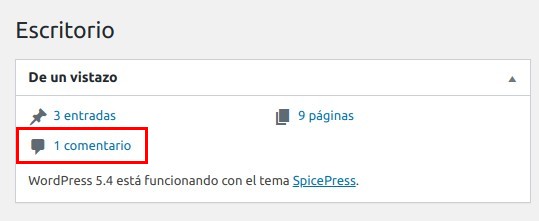
Para acceder a la herramienta de comentarios, podemos pulsar sobre el enlace recuadrado arriba o en el menú izquierdo "Comentarios". Si tenemos alguno pendiente de moderar aparecerá aquí con un círculo rojo con número en blanco.
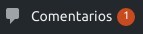
En esta página podemos filtrar los comentarios. Por defecto aparecen todos, pero podemos seleccionar Míos, Pendientes, Aprobado, Spam y Papelera.
- Todos: muestra los comentarios aprobados y pendientes de moderación.
- Míos: filtra por los comentarios escritos por el usuario con el que tenemos iniciada sesión en la administración.
- Pendiente: muestra los comentarios pendientes de moderación.
- Aprobados: carga los comentarios que hayan sido aprobados.
- Spam: muestra los comentarios marcados como spam.
- Papelera: carga los comentarios que hemos enviado a la papelera tras su moderación.
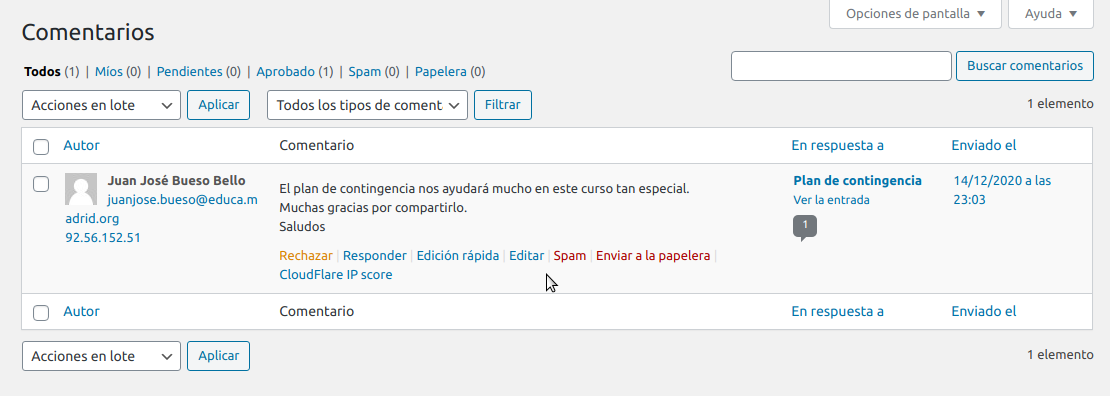
Los comentarios aparecen en la tabla, donde podemos rechazarlos, responderlos, editarlos, marcarlos como spam o enviarlos a la papelera:
- Aprobar: solo se muestra para los comentarios pendientes de moderación. Sirve para aceptar y publicar el comentario.
- Rechazar: solo se muestra para los comentarios ya aprobados. Sirve para volver a dejar un comentario en estado de moderación.
- Responder: con él podremos responder de forma directa a un comentario escrito por un usuario.
- Edición rápida: permite editar el texto del comentario y aplicar los cambios necesarios.
- Editar: nos deja hacer una edición completa del comentario. Además de su texto, podremos cambiar el nombre del autor, su correo electrónico o la url que haya añadido. También podremos cambiar su estado o borrarlo.
- Spam: marca el comentario como spam y no se publicará.
- Enviar a la Papelera: envía el comentario a la papelera y tampoco se publicará.
También podemos actuar en lote sobre varios de ellos, como en otros menús de WordPress.
De este modo se realiza la moderación de comentarios en el WordPress de EducaMadrid.